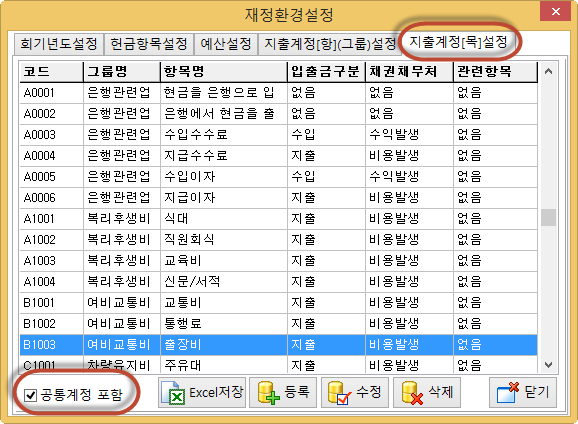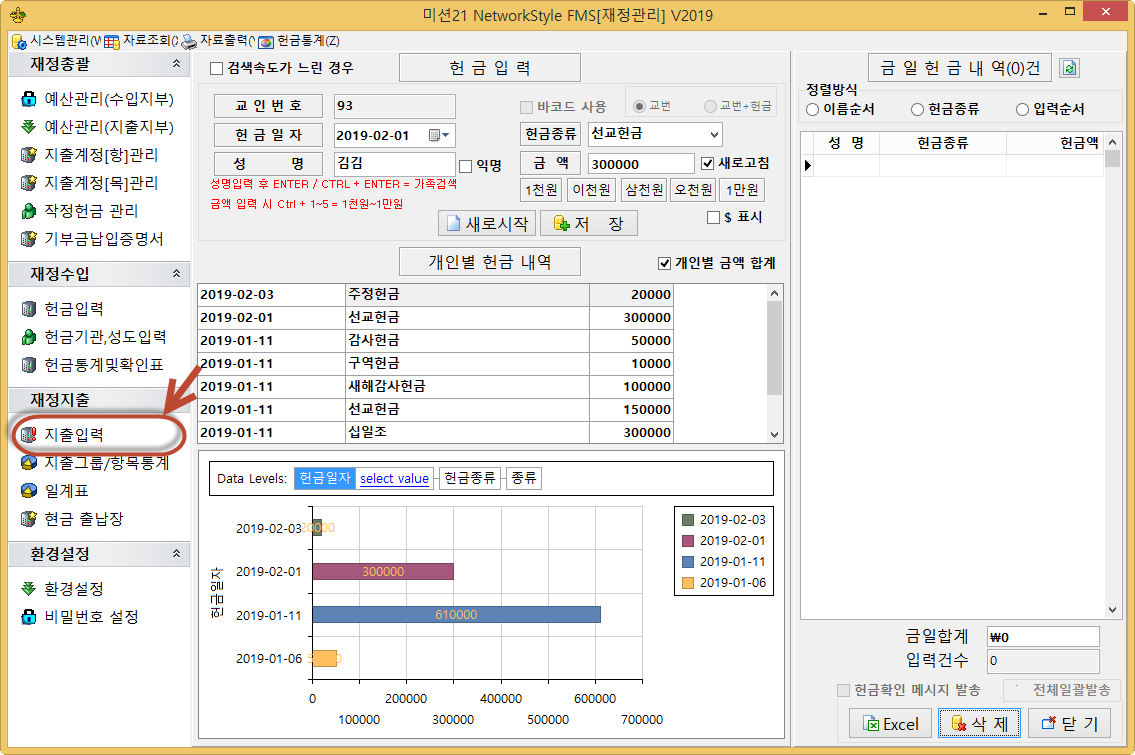카테고리 ChatGPT의 글은 ChatGPT 가 자동으로 생성한 글입니다. 성경과 관련하여 ChatGPT의 기능을 테스트하기 위하여 매일 자동 글을 생성하고 있습니다. 따라서 간혹 이해하기 어렵거나 불가능한 내용이 포함될 수 있습니다.
재정관리 시스템의 예산관리 기능에 대한 설명을 드립니다.
우선 예산의 관리는 회기기간을 기준으로 설정됩니다.
회기기간 설정은 재정프로그램 환경설정에서 설정 가능합니다.
로그인 후 첫 화면인 아래 화면에서 왼쪽 아래에 환경설정을 클릭합니다.
아래 화면에서와 같이 회기년도를 설정합니다. 전년도 회기년도가 설정되어 있는 경우 계정 생성 시 설정된 회기기간이 기록되기 때문에 올 해 리스트에 나타나지 않을 수 있습니다.
지출의 예산 설정은 [항]과 [목]으로 구분되어 있습니다. [항]은 큰 의미의 그룹을 의미하고 [목]은 실제 지출 금액 입력 시 사용하는 계정이라고 보시면 됩니다.
#########################################################
[항]은 아래와 같이 화면에서 보실 수 있습니다. [항]에서 입력하신 코드는 예산관리(지출지부)에서 지출예산 입력 시 나타나게 됩니다. 지출예산의 경우 [항]에 입력된 설정값을 가져오기 때문에 [목]에 계정을 추가하지 않은 경우에도 예산 설정이 가능합니다.
왼쪽 아래의 공통계정 체크는 공통계정을 사용하시고자 하는 경우 체크하시면 되고, 그렇지 않고 모든 지출그룹과 세부계정을 직접 생성하셔서 기록하고자 하시는 경우에는 체크를 해제하시면 됩니다. 체크를 해제하시면 리스트에 나타나지 않고, 지출금액 입력 시에도 나타나지 않습니다.
공통계정 포함을 체크 해제했을 때,
공통계정 포함을 체크했을 때,
[항]의 추가는 아래 보이시는 ‘등록’버튼을 통하여 할 수 있습니다.
등록버튼을 클릭하시면 아래와 같은 화면이 나옵니다. 여기서 넣은 지출그룹은 나중에 예산관리(지출지부)에서 표현되고, ‘등록’버튼을 클릭하여 예산금액을 입력하게 됩니다. 수정하거나 삭제할 수 있습니다.
#############################################################
[목] 또한 아래와 같이 나타납니다. 지출금액 입력 시 계정코드는 아래 보이는 [목]에서 가져옵니다. 따라서 [항]에 해당하는 그룹면만 입력하신 후 [목]을 입력하지 않으신 경우 지출 금액 입력 시 계정 리스트가 비어있게 됩니다.
공통계정 포함을 체크 해제했을 때
공통계정 포함을 체크했을 때,
지출계정의 추가는 위 화면의 아래에 보이시는 ‘등록’버튼을 클릭하시면 됩니다. 클릭하시면 아래와 같은 화면이 나타납니다.
‘공통계정 포함’을 체크 해제하시면 아래와 같이 직접 입력한 그룹만 보여집니다.
나머지 입출금 구분과 계정처리, 관련항목 등을 선택하시면 되는데, 대부분의 경우 이 값들은 그대로 두고 추가버튼을 누루시면 됩니다.
########################################################
이렇게 입력하신 후 메인화면의 예산관리(지출지부)를 클릭하시면 아래와 같은 화면을 보시게 됩니다. 지출그룹[항]을 입력하실 때 예산금액을 입력하신 경우에는 아래에 그 입력된 금액과 함께 나타나게 됩니다. 보이지 않은 지출그룹에 대해서는 화면 아래의 ‘등록’버튼을 클릭하셔서 추가할 수 있습니다. 즉 예산관리(지출지부)화면에 아무것도 안보이셔도 당황하지 마시고 화면 아래에 있는 ‘등록버튼을 클릭하시기 바랍니다.
회기기간동안 입력된 지출금액을 위 코드를 기준으로 합산하여 현 지출금액 및 비율, 잔액 등을 보여줍니다.
등록버튼을 클릭하시면 아래와 같이 예산추가 화면이 나타나도, 그룹명에는 역시 환경설정에서 공통계정 포함’의 체크여부에 따라 리스트가 보여지게 됩니다. 항목은 그룹명의 항목으로 자동으로 선택한 그룹명의 값이 복사되어지고, 단지 예산액만 입력하신 후 ‘추가’버튼을 눌러주시기 바랍니다.